갤럭시 스마트폰 설정 방법 및 유용한 팁
갤럭시 스마트폰은 사용자 친화적인 인터페이스와 다양한 기능으로 많은 사랑을 받고 있습니다. 스마트폰의 모든 기능을 활용하기 위해서는 적절한 설정이 필요합니다. 이번 글에서는 갤럭시 스마트폰의 설정 방법과 유용한 팁에 대해 알아보도록 하겠습니다.

AOD(Always On Display) 설정하기
AOD 기능은 화면이 꺼져 있는 상태에서도 시계, 달력, 음악 재생 정보 등을 확인할 수 있는 아주 유용한 기능입니다. 새롭게 도착한 메시지나 부재중 전화와 같은 알림을 쉽게 확인할 수 있어 바쁜 일정을 관리하기에 적합합니다.
- AOD 사용 조건: 화면이 꺼지면 자동으로 작동합니다. 조도 센서를 통해 밝기를 자동으로 조절하며, 근접 센서를 통해 스마트폰의 위치를 인식하여 필요할 때만 화면을 켭니다.
- 배터리 소모: AMOLED 화면을 활용하여 저전력 모드로 작동하므로 일반적인 사용량의 1% 미만으로 배터리를 소모합니다.
AOD 활성화 방법
AOD를 활성화하려면 다음 단계를 따르시면 됩니다:
- 설정 앱을 열고 ‘잠금 화면’을 선택합니다.
- ‘Always On Display’ 옵션을 찾습니다.
- 기능을 ‘사용 중’으로 변경하고, 여러 가지 표시 방식을 설정할 수 있습니다.
시계 스타일, 알림 방법 등을 사용자 취향에 맞게 조정할 수 있으니 필요한 설정을 해주시기 바랍니다.
충전 설정 최적화하기
고속 충전 기능을 활용하면 스마트폰의 배터리를 더 빠르게 충전할 수 있습니다. 이 기능을 활용하려면 다음 단계를 수행하세요:
- 설정 메뉴를 열고 ‘배터리’를 선택합니다.
- ‘충전 설정’으로 이동한 후 ‘고속 충전’ 옵션을 활성화합니다.
- 무선 충전기를 사용할 경우 ‘고속 무선 충전’도 활성화해 주세요.
이와 함께 충전기가 제대로 연결되어 있는지 확인해야 합니다. 올바로 연결되지 않으면 고속 충전이 진행되지 않을 수 있습니다.
갤럭시 스마트폰의 기본 앱 변경하기
갤럭시 스마트폰에서는 기본 앱을 사용자가 원하는 다른 앱으로 변경할 수 있습니다. 예를 들어, 기본 전화 앱을 다른 앱으로 변경하는 방법은 다음과 같습니다:
- 설정 앱을 열고 ‘애플리케이션’ 메뉴로 들어갑니다.
- 우측 상단의 메뉴 아이콘(세 점)을 클릭한 후 ‘기본 앱’을 선택합니다.
- 변경하고 싶은 앱을 선택하고 원하는 앱을 목록에서 선택하여 기본 앱으로 설정합니다.
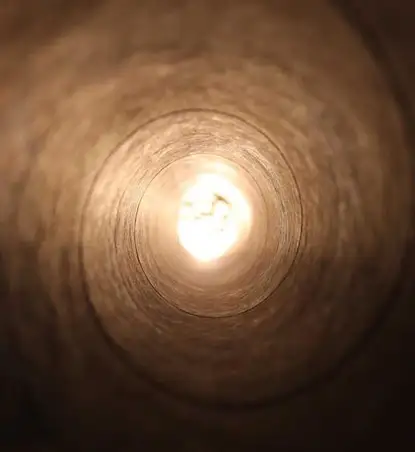
Wi-Fi 자동 연결 설정하기
갤럭시 기기에서 Wi-Fi를 자동으로 연결할 수 있도록 설정하면 더욱 편리하게 인터넷을 사용할 수 있습니다. 이를 설정하는 방법은 다음과 같습니다:
- 설정 메뉴를 열고 ‘연결’을 선택한 다음 ‘Wi-Fi’로 이동합니다.
- Wi-Fi 메뉴에서 세로 점 세 개를 클릭해 ‘고급’ 또는 ‘추가 설정’을 선택합니다.
- ‘Wi-Fi 자동 연결’ 옵션을 찾아 활성화합니다.
이 설정을 통해 자주 사용하는 네트워크에 자동으로 연결되며, 불필요한 수동 연결 과정을 줄일 수 있습니다.
보안 폴더 사용하여 안전하게 데이터 보호하기
갤럭시 스마트폰에서는 보안 폴더 기능을 통해 개인 정보를 안전하게 보호할 수 있습니다. 이 기능을 활용하면 중요한 파일이나 앱을 보다 안전하게 관리할 수 있습니다.
- 보안 폴더 생성 방법: 설정 메뉴에서 ‘생체 인식 및 보안’ 옵션을 선택한 후 ‘보안 폴더’를 찾아 활성화합니다.
- 데이터 보호: 생성된 보안 폴더에 중요한 데이터를 저장하고, 필요 시에만 접근할 수 있도록 설정합니다.
앱 화면 고정 기능
앱 화면 고정 기능은 특정 앱을 사용 중일 때 다른 앱으로 전환하지 못하도록 고정하는 기능으로, 스마트폰을 다른 사람에게 빌려줄 때 유용합니다. 이를 설정하는 방법은 다음과 같습니다:
- 설정 앱을 열고 ‘생체 인식 및 보안’으로 이동합니다.
- ‘기타 보안 설정’에서 ‘앱 고정’ 옵션을 활성화합니다.
- 고정할 앱을 실행하고 ‘최근 앱’ 버튼을 눌러 해당 앱을 고정합니다.
앱 고정을 해제하려면 ‘최근 앱’과 ‘뒤로가기’ 버튼을 동시에 길게 누른 후, 비밀번호를 입력해야 합니다. 이를 통해 소중한 개인 정보를 보호할 수 있습니다.

결론
갤럭시 스마트폰의 다양한 설정 기능을 활용하면 개인화된 사용자 경험을 제공받을 수 있습니다. 위에서 소개한 설정을 통해 보다 효율적으로 스마트폰을 사용하고, 일상생활에서의 편리함을 누려 보시기 바랍니다. 갤럭시 스마트폰의 가능성을 최대한 활용하여 여러분의 삶이 더 편리해지기를 바랍니다.
질문 FAQ
AOD(항상 켜져 있는 디스플레이) 설정은 어떻게 하나요?
AOD 기능을 활성화하려면, 설정 앱에서 ‘잠금 화면’ 옵션으로 들어가 ‘항상 켜져 있는 디스플레이’를 선택한 후, 기능을 사용하도록 변경하시면 됩니다.
Wi-Fi 자동 연결 기능은 어떻게 활성화하나요?
Wi-Fi 자동 연결을 설정하려면, 설정 메뉴에서 ‘연결’을 클릭하고 ‘Wi-Fi’로 이동한 후, 메뉴의 ‘고급’ 섹션에서 ‘Wi-Fi 자동 연결’ 옵션을 활성화하면 됩니다.